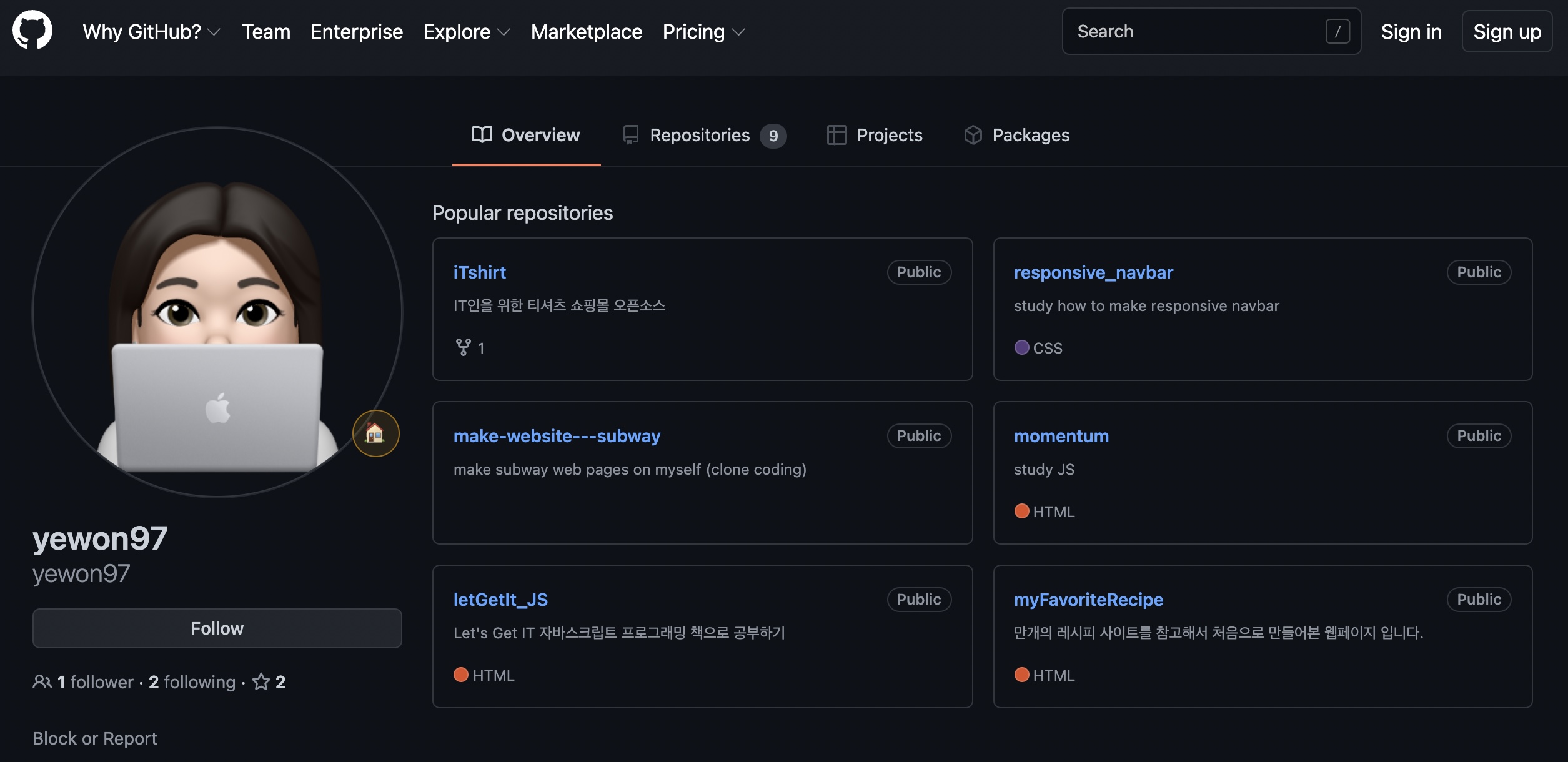💡 github 명령어 공부하기
iTerm2 사용하기
-
폴더 경로로 들어가기
-
git init(git 폴더 생성)
git폴더가 안보이면 "⇧ + ⌘ + . " -
내 정보 등록하기
git config —global [user.email](http://user.email) "dpdnjs9936@gamil.com" git config —global [user.](http://user.email)name "yewon97" -
커밋에 추가할 파일을 선택
git add 파일명.확장자ex) git add README.txt -
커밋에는 상세 설명 적을 수 있음
git commit -m "설명 쓰기"(큰따옴표로 넣기)
-m은 'message'의 약자 -
또 추가하려면 4~5번 반복
-
다른 커밋으로 시간여행
git log입력 → 지금까지 만든 커밋 확인 -
앞 7자리 커밋 아이디 복사
-
git checkout 커밋7자리입력 -
최신 커밋으로 돌아가고 싶으면
git checkout -
이처럼 checkout 명령어를 통해 원하는 시점으로 시간여행 가능 -
github가서 repository 생성 (원하는 이름의 원격저장소 만듬)
-
원격저장소 주소를 복사 (다른 개발자와 함께 작업하고 싶을 때 이 주소 알려주면 됨)
-
원격 저장소에 커밋 올리기
파일 있는 폴더에 들어오기
git remote add origin 주소입력 -
로컬저장소에 있는 커밋을 push 명령어로 원격저장소로 이동
git push origin master
→ 엔터 치면 GitHub 로그인 창 뜨면 아이디, 비번 입력해주기 -
GitHub 원격저장소에 잘 올라왔나 확인
-
GitHub 원격저장소의 커밋을 로컬저장소에 내려받기 위해선
폴더 하나 만들기 -
터미널로 폴더 들어가기
GitHub 사이트에서 Clone with HTTPS 주소 복사해서 터미널에
git clone 주소입력 .(한칸 띄고 마침표해야지 폴더안에 바로 만들어짐 [띄고.]안하면 iTshirt폴더 안에 만들어짐 → 폴더구조 복잡해짐) -
.git폴더랑 README.txt만들어지면 성공
-
이 폴더에서 수정하면
git add 파일명 git commit -m "설명" git push origin master
원격저장소 들어가서 새로고침하면 변경됨 -
다시 구 버전 폴더에서 신버전 내려받고 싶다하면
터미널에서 구 버전 폴더로 접속해서
git pull origin master